徕卡相机以其卓越的成像质量和精准的测距系统闻名于世,其产品在专业人士和摄影爱好者中均受到青睐。随着智能手机的普及,越来越多的徕卡用户希望将拍摄数据通过...
2025-05-21 0 操作步骤
随着网络技术的发展,互联网已成为我们日常生活和工作不可或缺的一部分。房间网线端口与路由器的连接是建立稳定家庭或办公室网络的关键步骤。本文将详细阐述如何正确连接房间网线端口与路由器,并提供操作步骤及常见问题的解决方案。
在开始之前,首先需要确认已备齐以下设备和工具:
路由器
以太网线(Cat5e或更高级别)
墙壁上的网线端口(RJ45接口)
网络连接用的电脑或移动设备

路由器是连接网线端口与终端设备(如电脑、手机)的中心枢纽。确保路由器已开启并处于可用状态:
1.将路由器连接到电源插座。
2.等待路由器指示灯稳定,通常会有指示网络状态的LED灯。
3.确认无线网络是否可被其他设备检测到,或者通过有线连接的方式检查网络连接。
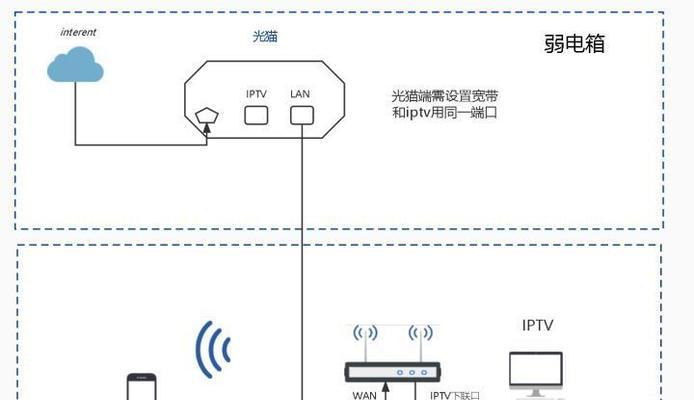
连接房间网线端口与路由器通常有以下步骤:
步骤一:识别网线端口
1.找到房间内墙上的网线端口,通常为方形的RJ-45接口。
2.确认网线端口没有被堵塞,并处于激活状态。
步骤二:准备以太网线
1.准备一条符合标准的以太网线,检查无损坏、线芯完整。
2.确保网线足够长,能够连接到路由器。
步骤三:连接网线端口与路由器
1.用网线一端连接到墙上的网线端口。
2.另一端连接到路由器的LAN(局域网)端口上,通常标有“1、2、3、4”等数字标识。
步骤四:配置路由器
1.使用电脑或移动设备连接到路由器的无线网络或通过网线直接连接到路由器。
2.打开网络浏览器,在地址栏输入路由器的IP地址(一般为192.168.1.1或192.168.0.1)。
3.登录路由器管理界面,通常需要输入用户名和密码。
4.根据向导进行网络设置,确保网络名称(SSID)和密码设置正确。
步骤五:验证网络连接
1.在电脑或移动设备上连接到路由器。
2.尝试打开网页或使用网络服务,检查网络是否通畅。

1.无法连接网络:检查网线是否完全插入到端口和路由器上,尝试重启路由器。
2.网络速度慢:确保使用的网线符合当前网络速度要求,检查路由器设置是否有QoS限速。
3.无法找到网络:确认路由器设置正确,无线网络开关已打开,以及无线网络名称没有被隐藏。
在安装和连接路由器的过程中,您可能会遇到不同的网络环境和设备设置问题。了解一些网络基础知识,例如IP地址分配方式(DHCP)和静态IP设置,将有助于更深入地掌握网络配置。
保持路由器软件更新,以获得最新的功能和安全补丁。
定期检查网络设备的健康状况,例如路由器散热是否良好,网线是否有损伤等。
通过以上步骤和建议,相信您能够顺利地将房间网线端口与路由器进行正确连接,并享受稳定的网络体验。在操作过程中,如有任何疑问,不妨参考本文内容或咨询专业人士,确保网络设置的准确无误。
标签: 操作步骤
版权声明:本文内容由互联网用户自发贡献,该文观点仅代表作者本人。本站仅提供信息存储空间服务,不拥有所有权,不承担相关法律责任。如发现本站有涉嫌抄袭侵权/违法违规的内容, 请发送邮件至 3561739510@qq.com 举报,一经查实,本站将立刻删除。
相关文章
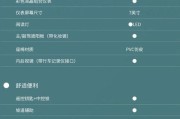
徕卡相机以其卓越的成像质量和精准的测距系统闻名于世,其产品在专业人士和摄影爱好者中均受到青睐。随着智能手机的普及,越来越多的徕卡用户希望将拍摄数据通过...
2025-05-21 0 操作步骤

在日常生活中,我们常常需要在苹果的iOS设备之间传输数据或应用,尤其是当您想将iPhone上的软件同步到iPad上时。如何高效地完成这一操作呢?本文将...
2025-05-20 3 操作步骤

随着科技的发展,机顶盒已经成为家庭观看电视节目的标准设备之一。但不少用户在初次使用时可能会对机顶盒的设置感到困惑。本文将为您提供详细的机顶盒设置指南,...
2025-05-20 3 操作步骤
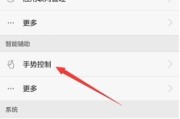
在数字化时代,手机已成为我们日常生活中不可或缺的伴侣。荣耀手机以其精美的设计和强大的性能赢得了众多用户的喜爱。为了确保不错过任何重要信息,了解如何正确...
2025-05-20 1 操作步骤
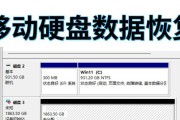
在数字时代,移动硬盘是存储和传输数据的重要工具。对于需要批量处理多个移动硬盘的用户来说,高效地移动数据是一项必须掌握的技能。本文将详细阐述批量移动硬盘...
2025-05-19 7 操作步骤

当您购买了中联重科摄像头,可能会遇到如何将其与手机连接的问题。本篇指南将为您提供详细的连接步骤,帮助您轻松实现中联重科摄像头与手机的连接。我们不仅将介...
2025-05-19 7 操作步骤